Слайд-шоу – это возможность поздравить друзей и близких необычным образом, запечатлеть важные моменты в красивом оформлении или подготовить проект с интересным дизайном. На сегодняшний день создание слайд-шоу доступно не только опытным пользователям профессиональных редакторов. Существует большое количество программ, находящихся в открытом доступе в интернете и позволяющих сделать фото или видео подборку, оформленную аудио сопровождением так, что не каждый сможет отличить работу новичка от работы профессионала. Для создания качественного контента рекомендуется познакомиться с инструкциями к популярным приложениям, которые может установить на свой рабочий компьютер любой желающий.
Лучшие программы для создания слайд шоу
Movavi Slideshow Creator 2
Пользовательская программа для создания качественного видео и фото контента. Сервис предлагает несколько вариантов шаблонов и переходов для фотографий, предусматривает работу на русском языке, имеются подсказки, которые запускаются автоматически при первом запуске программы на компьютере. В арсенале имеется библиотека эффектов, которая позволяет анимировать фотографии. Достоинство программы – возможность редактирования изображения прямо в редакторе. Скачать Movavi Slideshow Creator 2 можно, воспользовавшись ссылкой на официальный сайт разработчика.
- После загрузки приложения, откроется главное меню редактирования и создания проекта. Для начала работы над новым материалом, следует использовать пункт «Файл», расположенный в верхнем левом углу страницы, далее в раскрывшееся списке – кликнуть пункт «Новый проект».
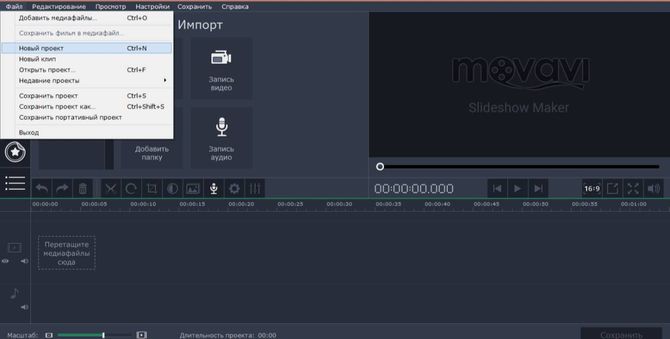
- После нажатия на пункт «Новый проект», на экране появится меню, в котором требуется определиться с режимом. Выбор осуществляется пользователем, исходя из масштаба предстоящего проекта.

- После выбора режима работы, пользователю, в новом открывшемся окне необходимо нажать кнопку «Файлы», расположенную в верхнем левом углу и перетащить необходимый материл в окно редактирования. Редактор позволяет также загружать целые папки файлов. Для того чтобы использовать папку с материалом, следует выбрать пункт «Папки», находящийся чуть правее предыдущего раздела.

- После загрузки файлов, необходимо нажать кнопку «Далее», которая находится в правой нижней части листа.
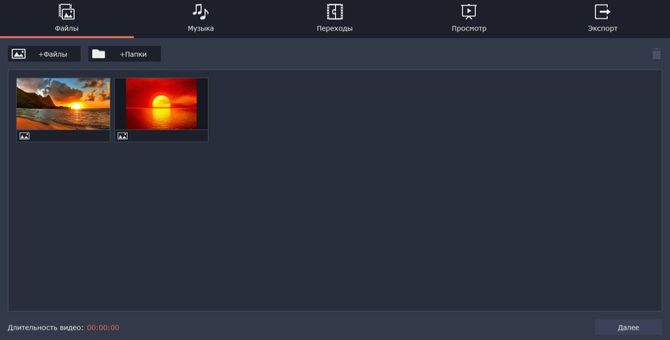
- На экране откроется меню добавления аудио файлов. Пользователь может использовать имеющиеся аудио из редактора или при необходимости загрузить свои материалы. Для добавления звуковой дорожки, следует перетащить из окна библиотеки, расположенной в левой части экрана необходимый материал в центр экрана и кликнуть кнопку «Далее».

- После выполнения действия программа предложит настроить переходы между слайдами. Как только клиент сервиса определился с видом переходов, нужно кликнуть кнопку «Далее» в нижнем правом углу листа.
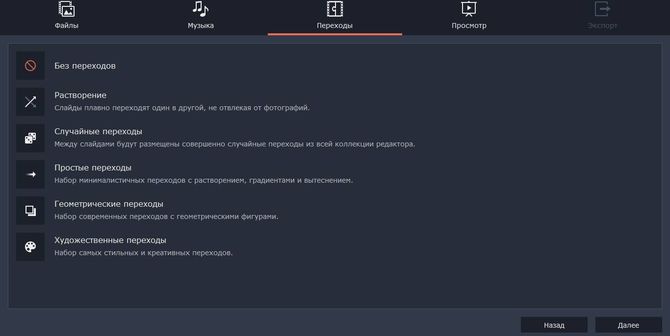
- После предпросмотра получившегося материала, пользователю предлагается сохранить новый проект. Окно открывается автоматически. Для сохранения слайд-шоу, следует выбрать пункт «Сохранить видеофайл».
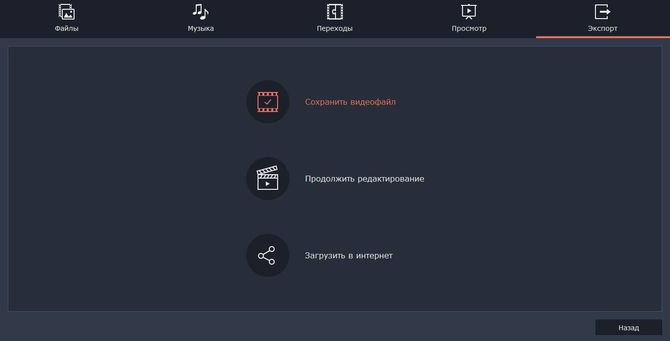
ФотоШоу
Небольшая утилита с возможностью создавать простое слайд шоу из фотографий с музыкой. Редактор позволяет изменять исходное изображение прямо в программе и накладывать специальные эффекты для создания более интенсивного видеоряда. Из положительных сторон можно отметить – русскоязычный интерфейс, возможность стабилизации изображения. Недостатки утилиты – полная версия (платная) поддерживает добавления видеоматериала, в бесплатной версии такой функции не предусмотрено, также нет возможности подстраивать длительность аудио композиции под общую продолжительность шоу. Установить ФотоШоу на компьютер можно, воспользовавшись ссылкой.
- После загрузки программы, автоматически открывается меню выбора режима работа. Следует использовать пункт «Новый проект».

- Сервис автоматически откроет меню добавления объектов. Из имеющихся папок на компьютере стоит выбрать нужные изображения. Сделать это можно, дважды кликнув мышкой на объект. После чего материал появится в строке редактирования.

- При необходимости на объект можно добавлять эффекты, и выбирать переходы. Меню этих разделов располагается в верхней части страницы. Использование инструментов происходит идентично. Для применения, наиболее понравившегося варианта, следует дважды нажать на него.

- Использование аудио сопровождения доступно в верхней панели управления, в разделе «Музыка». При нажатии на кнопку, запускается меню добавления аудиофайлов. Здесь требуется перенести аудио с компьютера, нажатием клавиши «Добавить музыкальный файл».
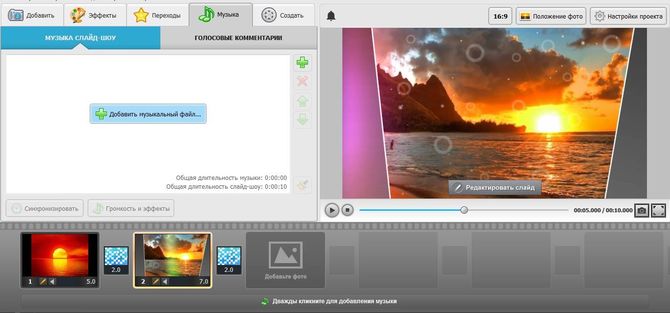
- Для сохранения материала следует использовать пункт «Создать» и выбрать наиболее подходящий вариант экспорта проекта.
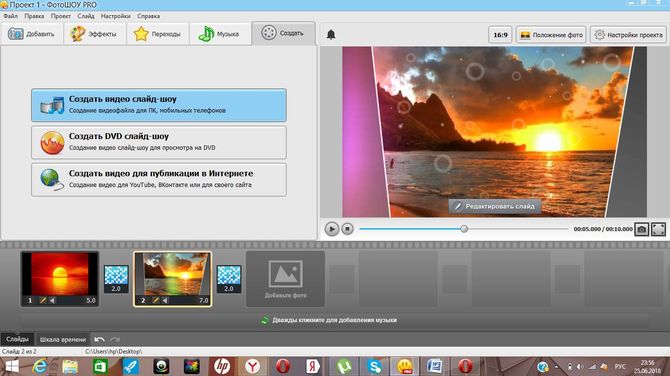
ProShow Gold
Утилита, позволяет создавать слайд-шоу любой сложности. Здесь имеется не только возможность добавления аудио сопровождения, но и дорожки редактирования аудио полей. Из достоинств стоит отметить несколько форматов сохранения с поддержкой HD. Из минусов – отсутствие русскоязычного интерфейса и сложность в управлении программой ProShow Gold в первый раз.
- После установки приложения, автоматически запускается меню добавления объектов. Пользователю требуется выбрать папку для экспорта или отдельные файлы. Для добавления, следует кликнуть дважды левой клавишей мыши, на выбранный объект. После чего изображения появятся в строке редактирования и тайминга.
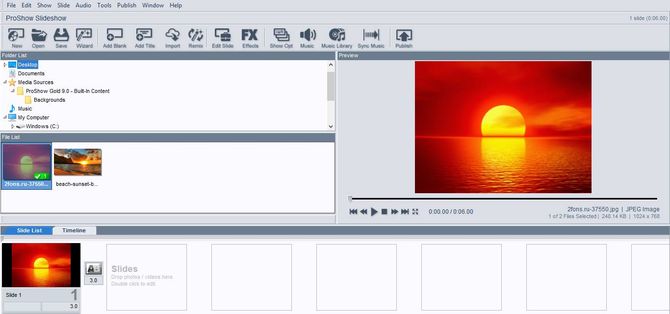
- В этом же окне пользователь может по необходимости добавить аудиофайл, который отобразится в строке ниже.

- Для использования переходов, в строке изображений требуется кликнуть дважды левой кнопкой мыши на соответствующий значок. После нажатия откроется редактор переходов. Здесь пользователь может настроить смену слайдов по своему усмотрению.
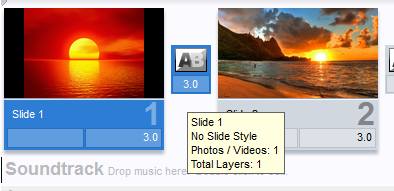
- Выполнив все необходимые настройки проекта — его требуется сохранить. Для исполнения этого действия необходимо нажать в верхнем меню страницы пункт «Publish».
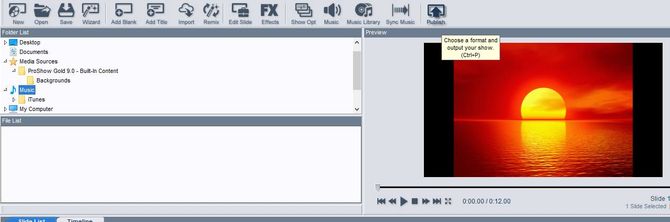
- После чего откроется меню сохранения и экспорта. Здесь пользователь самостоятельно выбирает необходимый пункт и то, что требуется сделать с видеофайлом.
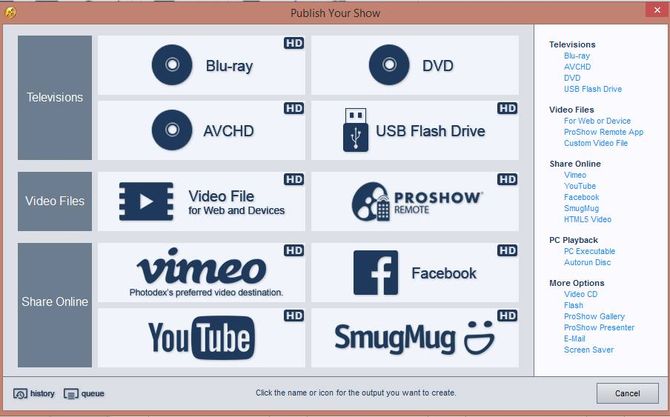
Icecream Slideshow Maker
Приложения для создания простых слайд-шоу, подходит для домашнего использования и не предусматривает работы над сложными проектами. Имеется поддержка форматов JPEG, BMP и PNG. Клиенту приложения также предлагается установить фоновое сопровождение объектам. В приложении есть возможность работать с русскоязычным интерфейсом. Скачать сервис можно на официальном сайте IcecreamApps.
- После установки приложения, редактор сразу предложит добавить объекты для дальнейшего редактирования. Требуется кликнуть левой кнопкой мыши пункт «Добавить фото для начала создания слайд шоу».

- После добавления элементов, пользователь окажется в меню работы над проектом. Здесь при необходимости можно добавить аудио сопровождение с компьютера. Для этого нужно в правой части экрана выбрать раздел «Добавить Аудио». После чего сразу откроется панель добавления файлов из папки компьютера.
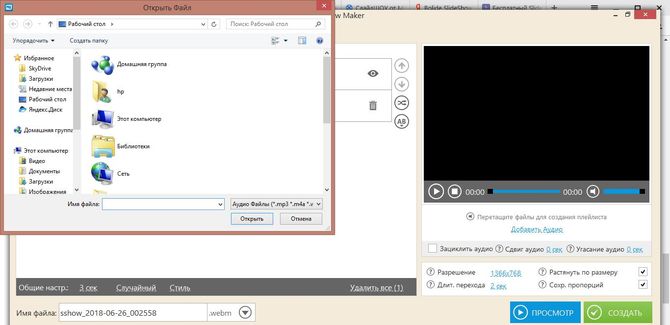
- После перемещения необходимого материала, следует использовать кнопку «Создать», расположенную в правом нижнем углу страницы.
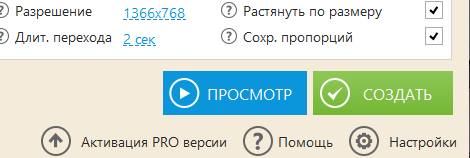
- Откроется раздел вариантов сохранения и экспорта готового слайд-шоу из фотографий. Для использования выбранного действия на него следует навести курсор мыши и кликнуть левой клавишей два раза.
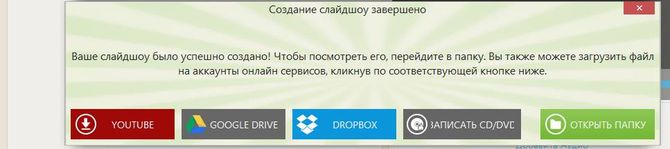
Bolide SlideShow Creator
Утилита поддерживает форматы MKV, AVI, FLV, MP4, WMV, позволяет использовать переходы и накладывать эффекты на объекты. Файлы можно масштабировать, а также добавлять текстовые заметки. Для того чтобы загрузить приложение можно воспользоваться ссылкой на ресурс Slideshow Creator.
- После загрузки и установки утилиты, сразу открывается меню добавления файлов, с которым в последующем предстоит работать. Для того чтобы добавить изображения нужно извлечь их из папки компьютера, нажатием левой кнопки мыши.

- При необходимости наложения аудио файлов, в верхнем меню управления требуется открыть пункт «Аудио файлы» и добавить необходимые элементы из папки компьютера.
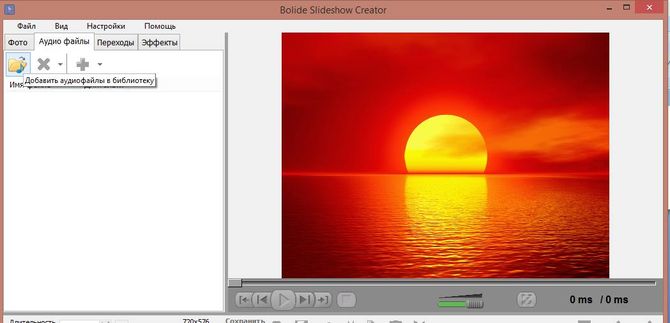
- Работа с переходами и эффектами доступна также в верхнем меню страницы. Для добавления необходимого элемента требуется выбрать соответствующий пункт меню. Из открывшегося списка, следует подобрать наиболее понравившийся элемент и кликнуть по нему для совершения выбора.

- Для сохранения слайд–шоу нужно в верхней части страницы выбрать раздел «Файл», а далее нажать «Сохранить как».

PowerPoint
Приложение имеется практически на всех компьютерах, функционирующих с помощью операционной системы Windows. Утилита предназначена прежде всего для создания презентаций, но также поддерживает возможность работы с простыми слайд-шоу. Здесь пользователь может добавлять видео и аудио объекты, располагая их в необходимом порядке. Интерфейс представлен на русском языке. Скачать приложение можно на официальном сайте разработчика.
- После открытия программы, в верхнем меню страницы следует открыть вкладку «Вставка» и выбрать пункт «Фотоальбом». Для того чтобы работать было проще, фотографии, которые будут использоваться в слайд-шоу лучше сгруппировать в одну папку заранее.

- Откроется окно настройки добавления изображений, здесь требуется выбрать папку, в которой хранятся файлы и по одному добавлять их в проект.

- После загрузки всех изображений, следует кликнуть клавишу «Создать», расположенную в правом нижнем углу страницы.
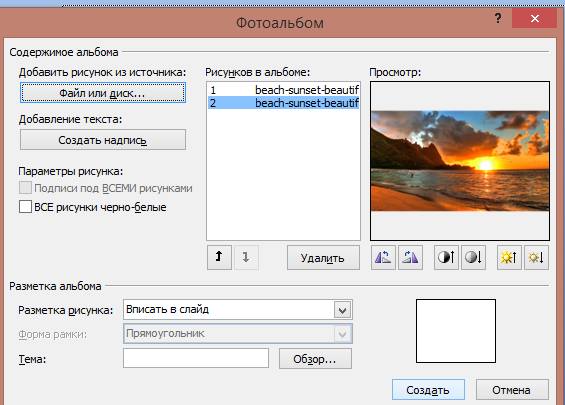
- Для добавления аудиофайлов, потребуется в верхнем открывшемся меню страницы нажать пункт «Звук», располагающийся с правой стороны листа.

- Для сохранения результата необходимо нажать кнопку «Офис», находящуюся в левом верхнем углу страницы. Далее пункт «Сохранить как» и выбрать необходимый формат. Лучше всего выбирать формат презентации, так к редактированию слайд-шоу можно будет вернуться в любой момент.

3GP Photo Slideshow
В приложении имеется две вервии: бесплатная, находящаяся в свободном доступе и полная версия, которую приобрести пользователь сможет за цену, не превышающую 40$. Бесплатная версия позволяет создавать слайд-шоу на личном компьютере и смартфоне с применением эффектов на выбранные объекты.
Большая часть эффектов доступна в полной версии программы. Здесь имеется возможность выгрузки нового проекта сразу на страницу в социальные сети, избегая этапа скачивания и загрузки объекта на рабочий компьютер. Из минусов – отсутствие русскоязычного интерфейса. Также утилита поддерживает возможность добавления звукового сопровождения. Главный недостаток – стоимость полной версии. Сервис 3GP Photo Slideshow подойдет для создания несложных проектов и позволяет избежать форматирования при сохранении, благодаря поддержанию большей части цифровых видео форматов: MPEG, MPEG-4, 3GP, MOV, AVI, FLV, SWF, MKV, H.264, MP4, MPEG-1, MPEG-2, HD.
Picrolla — создавай слайд шоу для друзей
 Пикролла — это онлайн сервис, однако мы включим его в сегодняшний обзор, поскольку функционалом он не уступает полноценным программам и полностью на русском языке. Имеет доступ к социальным сетям и формирует слайд-шоу на основе использования фотографий, из альбомов пользователя. При желании видеоряд можно создать на основе фотографий пользователей. Поддерживает формат HD и возможность публиковать новый проект сразу на странице в социальной сети.
Пикролла — это онлайн сервис, однако мы включим его в сегодняшний обзор, поскольку функционалом он не уступает полноценным программам и полностью на русском языке. Имеет доступ к социальным сетям и формирует слайд-шоу на основе использования фотографий, из альбомов пользователя. При желании видеоряд можно создать на основе фотографий пользователей. Поддерживает формат HD и возможность публиковать новый проект сразу на странице в социальной сети.
В приложении пользователь самостоятельно может определить аудиоряд, который автоматически будет подведен по таймингу к длине продолжительности видео. Ресурс полностью на русском языке и предоставляет возможность выбора темы проекта. Для того чтобы воспользоваться сервисом необходимо перейти по ссылке на сайт.